Néhány dolog frusztrálóbb, mint amikor digitális életének nagy részét a Google-on töltötte, a Gmailre támaszkodva e-mailek küldésére és fogadására, a Google Drive tárolására, a Google Naptárra a találkozókhoz, a Google Photos a fotóalbumhoz stb. hogy elfelejtett jelszó vagy rosszindulatú hackerek miatt zárolódjon Google-fiókjából.
Ha nem tud bejelentkezni Google-fiókjába, akkor elvesztheti a kapcsolatot szeretteivel, üzleti kapcsolatokkal és ügyfelekkel, elérheti a találkozókat, és akár el is hagyhatja a fontos frissítéseket, amelyek a szolgáltatás vagy az Ön feliratkozott szolgáltatásának használatával kapcsolatosak.

Mindezek a problémák hatalmas veszteségeket okozhatnak, amelyek helyrehozása időbe telik, főleg mivel a Google bizonyos napokon nem engedi vissza fiókjába 0.
Szerencsére a Google lehetővé teszi fiókja adatainak helyreállítását, de szüksége lesz valamilyen információra, például e-mail címére, telefonszámára vagy a fiók létrehozásának dátumára.
Miért zárolják Google Fiókját
A Google nagyon szigorú intézkedéseket tesz annak érdekében, hogy termékei és szolgáltatásai a biztonsági irányelveiknek megfelelően működjenek. Ha valamilyen szokatlan vagy gyanús tevékenységet folytat Google-fiókjában, akkor az kizárja Önt, így nem férhet hozzá annak bármely szolgáltatásához. Lehet, hogy ideiglenesen felfüggeszti a fiókját, hogy megvédje azt a visszaélésekkel és csalásokkal szemben.
Vannak bizonyos, a Google súgó pontban felsorolt tevékenységek, amelyek akadályozhatják a szolgáltatáshoz való hozzáférést. Ez a blokk egy perctől 24 óráig, vagy akár 30 és 40 óráig is tarthat, a rendszer által észlelt tevékenység típusától függően. Ezek a tevékenységek magukban foglalják:
In_content_1 all: [300x250] / dfp: [640x360]->
A jövőbeni letiltások elkerülése érdekében kerülje el a fenti tevékenységek bármelyikét, és ellenőrizze, hogy fiókja megfelelő védelmet élvez-e a lehetséges biztonsági megsértések elkerülése érdekében.
A Google helyreállítása Fiók zárolva
A helyzetétől függően előfordulhat, hogy vissza kell állítania felhasználónevét vagy jelszavát. Kövesse az alábbi lépéseket mindkettő végrehajtásához.
Hogyan lehet visszaállítani Google Fiókja felhasználónevét
Ha elfelejtette felhasználónevét vagy e-mail címét, a következő lépésekkel állíthatja vissza.


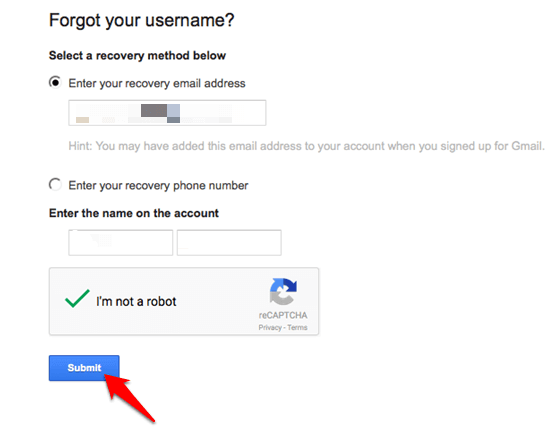
E-mailt vagy SMS-t fog kapni a felhasználóneveddel.
A Google Fiók jelszavának helyreállítása
Ha tudja az e-mail címét vagy felhasználónevét, de nem emlékszik a jelszóra, visszaállíthatja a következő lépésekkel.

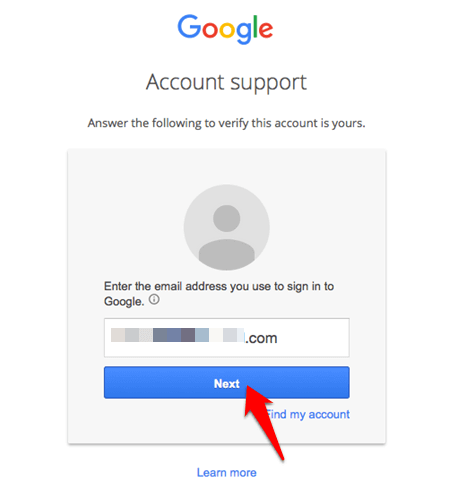
Ha van helyreállítási e-mail címe, akkor lehetőséget ad arra is, hogy ellenőrző kódot küldjön a helyreállítási e-mail címre. Ha nincs visszaállítási e-mail címe, írja be az e-mail címet vagy a telefonszámot, amelyre a kódot elküldi.


Jelszava vissza lett állítva. Megpróbálhatja újra bejelentkezni. Még mindig zárolva van a Google-fiókodból? Próbálja ki az alábbi megoldásokat.
A Google-fiók helyreállítása kétlépcsős azonosítással
A kétlépcsős azonosítás újabb védettséget biztosít Google-fiókjához. Ehhez azonban nem csupán egy jelszóhoz lesz szüksége, mivel a fiókjába való bejelentkezéshez másik kódra vagy műveletre van szükség.
Ha engedélyezte a kétlépcsős azonosítást a fiókjában, és most zárolva van, a helyreállítási folyamat kissé szigorúbb. Ez azt is megnehezítheti, hogy visszatérjen a fiókjához, ha a hackerek veszélybe sodorták a fiókot, és lehetővé tették a kétlépcsős azonosítást.

Ha engedélyezte a kétlépcsős lépést ha fiókját létrehozta vagy konfigurálta, akkor egy másik képernyő jelenik meg, amikor megpróbálta helyreállítani a fiókot, ahol egy alapértelmezett módszerrel - e-mailben vagy SMS-ben - megad egy kódot, amelyet eredetileg konfigurált. Ha nem tudja megadni a szükséges részleteket, akkor kattintson a Bejelentkezés más módjalinkre, és megjelenik a fiókjához konfigurált összes lehetőség listája.
Van egy másik lehetőség, hogy Segítséget kérjen a Google-tólvisszatérjen a fiókjába, ami szintén eltérő képernyőt eredményez, további lehetőségekkel.

Görgessen le a képernyő alsó részéhez, és megjelenik a A Google segítségének kéréselink. Ez a folyamat hasonló a szokásos fiók-helyreállítási lépésekhez, de további kérdéseket feltesznek Önnek a fiókjához korábban konfigurált lehetőségek alapján.

Ha elégséges információt, akkor megjelenik a Köszönöm Mi rajta vagyunküzenet. De ha nem nyújt be elegendő igazolást a tulajdonjogról, akkor azt kapja meg, hogy a Google nem tudja ellenőrizni az üzenetet.
3-5 munkanapon belül telhet, amíg a Google befejezi a vizsgálatot. Amint ez megtörtént, értesítik Önt a megadott kapcsolattartási címen keresztül. Kérését azonban elutasíthatjuk, ebben az esetben meg kell ismételnie a folyamatot azáltal, hogy pontosabb választ ad a kérdésekre, mint amit korábban adott, különben a Google nem oldja fel a fiókját.
Megjegyzés: Ha kizárták a G Suite-fiókból, akkor a jelszó visszaállításához és a hozzáférés visszaszerzéséhez csak a Google Apps rendszergazdájához kell fordulnia.
Kerülje el fiókjának kizárását
Könnyen elveszítheti hozzáférését a Google-fiókjához, és kevés lehetősége van annak visszaszerzésére, mivel nincs egyértelmű rendszer vagy fellebbezési folyamat az ilyen navigáláshoz. probléma. Ez csak akkor hagy téged a hidegben, ha korlátozott vagy nincs lehetősége segítségre, főleg, ha nincs különleges kapcsolattartója a Google-lal.

Lehetőség van a probléma megelőzésére, de azt jelenti, hogy semmit nem hagyunk véletlenre, különösen, ha a bejelentkezési hitelesítő adatokról van szó. Néhány fontos tipp:
Tudta-e visszahozni Google-fiókját a fenti megoldásokkal? Ossza meg tapasztalatait az alábbi megjegyzésben.